

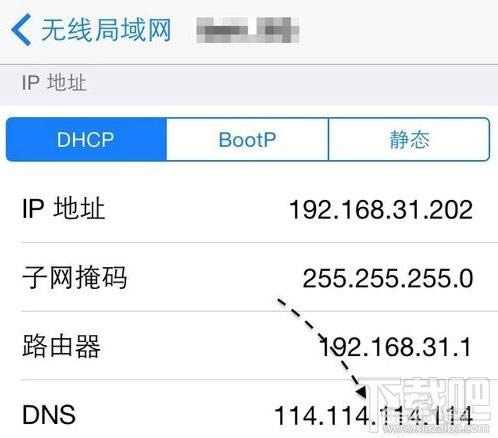
|
导读推荐方法:一、修改DNS服务器(更改DNS地址为114.114.114.114/8.8.8.8)1、打开设置,进入【无线局域网】。2.点击已连接的WiFi后面的蓝色叹号信息按钮。3.点击DNS,将D... 推荐方法: 一、修改DNS服务器(更改DNS地址为114.114.114.114/8.8.8.8) 1、打开设置,进入【无线局域网】。 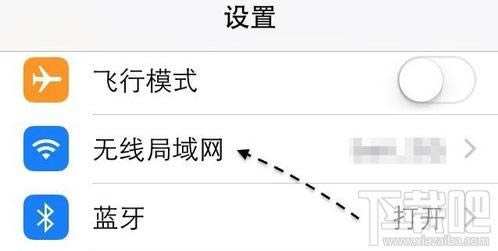 2.点击已连接的WiFi后面的蓝色叹号信息按钮。 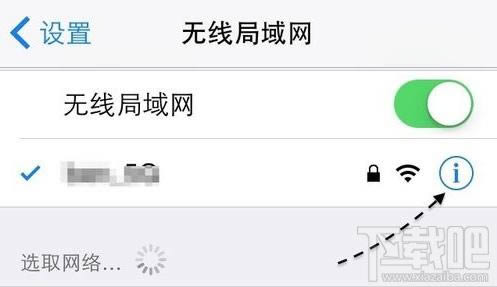 3.点击DNS,将DNS地址更改为国内常用的DNS服务器 114.114.114.114或者谷歌的DNS服务器 8.8.8.8 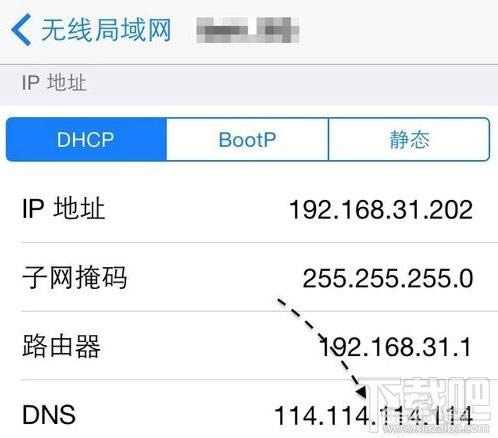 方法二:还原网络设置 进入iphone6“设置” –> “通用” –> “还原” –> “还原网络设置”,设备便会重启。 方法三:重置访问限制 进入iphone6““设置”–> “通用” –> “访问限制”,开启访问限制5秒,然后再关闭访问限制。 方法四:重置当前WiFi 进入iphone6““设置” –> “WiFi” –> 进入当前的WiFi–>“忽略此网络”重置当前的WiFi,然后再重启iphone6,再次连接到WiFi。 方法五:检查下你的时间,以及时区 进入iphone6““设置” –>“通用”–> “日期与时间” –> 关闭 “自动设置”。如果日期与时间正确的话,开启“自动设置”。 方法六:重装iBooks 尝试卸载iBooks ,然后再次安装iBooks试试。 方法七:重置日期与时间 “设置” –>“通用” –> “日期与时间” –> 关闭 “自动设置”,然后把日期设置为一年前。再次尝试打开 iTunes Store 会进行之前的操作,如果你遇到了错误提示,重新打开刚才关闭的“自动设置”选项。反复多试几次,iphone6无法连接iTunes Store 的问题就解决了。 |
温馨提示:喜欢本站的话,请收藏一下本站!